Tengo un FreeNAS con 6 discos configurados en RaidZ. Esto quiere decir que me puede fallar un disco sin perder nada, pero si me falla un segundo se perdería todo. Pues bien, ha fallado un disco y hay que cambiarlo. Se trata de un caso real, no es una máquina de VirtualBox.
La primera señal es el icono de advertencias que se pone en rojo y si pulsas sobre él, muestra los errores que se han producido.
Viene a decir que el dispositivo /dev/ada4, tiene errores de lectura SMART y que el volumen (llamado volumen) está degradado. Por último también dice que "Existen réplicas suficientes para que el grupo continúe funcionando en un estado degradado". Pero lo mejor es cambiarlo cuanto antes, porque un nuevo fallo en otro disco, hará que se pierda todo.
Lo primero que tenemos que hacer es localizar el disco estropeado, cambiarlo por uno igual e incluirlo en el sistema RaidZ para sustituir el anterior.
Procedimiento
Almacenamiento ➤ Volumenes
Si pulsamos sobre el volumen que está DEGRADED aparecen los iconos para manejar el volumen.
Y aquí podemos ver qué disco y sobre todo, qué número de serie tiene el disco averiado. Se trataba del ada4.
El siguiente paso, sería apagar nuestro FreeNAS y abrirlo físicamente para localizar el disco averiado y sustituirlo por otro del mismo tamaño.
 |
| NAS casero de 8 discos |
Almacenamiento ➤ Volumenes, pulsamos sobre DEGRADED
A continuación pulsamos sobre el icono de Estado del volumen.
Después de unos segundos, seleccionar el dispositivo que aparece como UNAVAIL y pulsar el icono Replace.
Pulsar sobre Remplazar Disco y a continuación, si detecta que el nuevo disco tiene datos, se marca la casilla para forzar y se pulsa Remplazar Disco.
Aparece todo ONLINE y comienza a reconstruirse el volumen.
NOTAS:
- Los discos duros que utilizo son todos del mismo modelo y tamaño.
- Es conveniente que tengas apuntado los números de serie de cada disco y la posición que ocupan dentro de tu FreeNAS. Así será más fácil localizarlos.
- En un FreeNAS como este, de 6 discos, sería más conveniente utilizar RaidZ2. Con dos discos de paridad. Reduciríamos el espacio útil, pero ganaríamos en seguridad. Hay que valorarlo.
Si te gusta el blog y te apetece recibir un aviso por e-mail cada vez que publique una entrada, ve a la parte superior derecha de esta entrada y suscríbete.





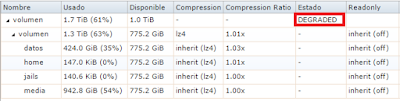










No hay comentarios:
Publicar un comentario